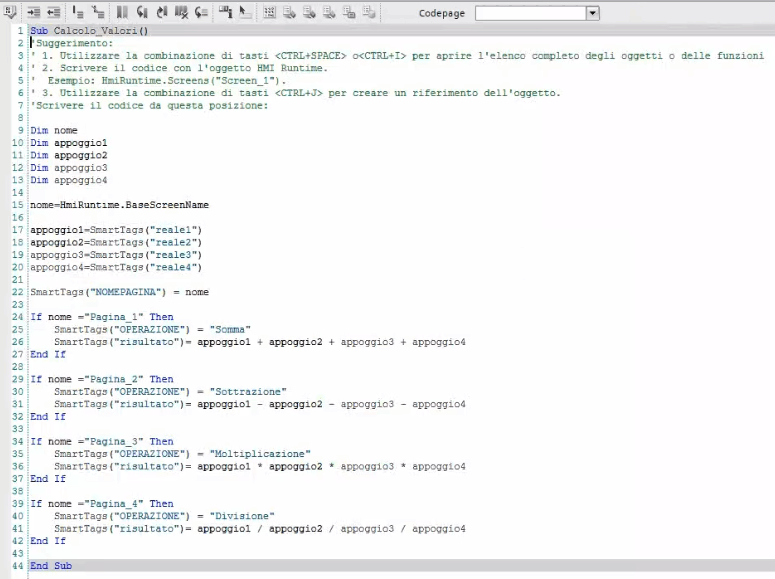
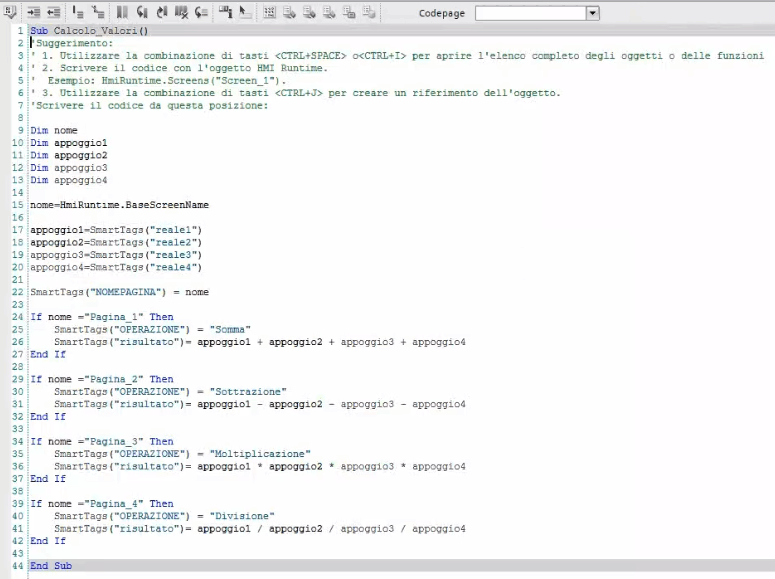
Data aggiornamento: luglio 2025.
Se stai imparando a programmare WinCC oppure vuoi avvicinarti al suo utilizzo, in questa lezione troverai parecchi spunti, per conoscere il mondo degli scripts che i pannelli operatore Siemens di tipo Comfort ci mettono a disposizione.
Qualsiasi programmatore sa cosa sono gli scripts, e anche chi programma sistemi di monitoraggio industriale prima o poi si confronta con questo modo di programmare.
Il linguaggio Visual Script integrato in WinCC è quello utilizzato per creare routine personalizzate e riutilizzabili, e nella lezione di oggi vediamo un esempio di script che esegue dei calcoli matematici e non solo.
Descrizione dello script in WinCC.
Il compito che lo script di oggi esegue è questo: a seconda della pagina in cui ci troviamo, la funzione deve effettuare un’operazione matematica con quattro operandi, contenuti in variabili di tipo reale.
Se l’operatore visualizza la pagina 1 dell’applicazione, il sistema calcolerà la somma degli operandi, se siamo nella pagina 2, si calcolerà la sottrazione, nella pagina 3 si effettua la moltiplicazione, mentre nella pagina 4 viene eseguita la divisione.
Lo script deve identificare la pagina attiva, scriverne il nome in una variabile di tipo stringa, scrivere in un’altra stringa il tipo di operazione da eseguire, ed effettuare i calcoli; il risultato verrà restituito in una variabile numerica.
Tutte le variabili sono visualizzate in un modello di WinCC assegnato a tutti i sinottici.
Ecco nella prossima immagine la schermata dell’applicazione, sviluppata per pannelli di tipo Comfort (i pannelli della linea Basic non offrono la funzionalità degli script).


Contenuto dello script in WinCC.
Nella prossima figura vediamo le istruzioni dello script in linguaggio Visual Basic Script, le quali includono la potenti funzioni SmartTags e HmiRuntime.
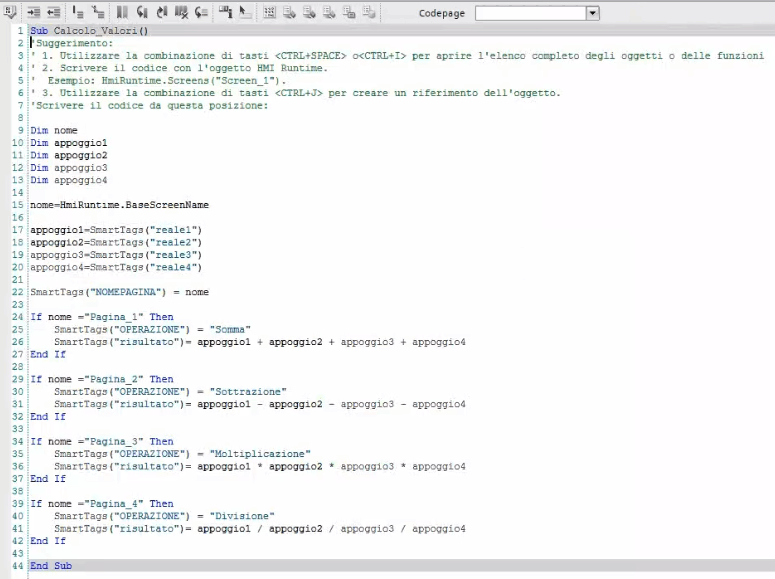
Nella prima parte del programma dichiariamo una variabile “nome” che conterrà il nome della pagina rilevato, e quattro variabili di appoggio che saranno utilizzate per i calcoli.
La funzione HmiRuntime.BaseScreenName restituisce il nome della pagina attiva, il quale viene assegnato alla variabile d’appoggio “nome”.
Con la funzione SmartTags preleviamo il valore dei quattro operandi dal database delle variabili di WinCC e lo trasferiamo alle quattro variabili di appoggio; poi scriviamo nella variabile “NOMEPAGINA” il nome della pagina rilevata.
Come vediamo, la funzione SmartTags fa da interfaccia tra lo script e le variabili dell’applicazione, nei due sensi; in fatti possiamo leggere oppure scrivere nel database dei tags.
Nella seconda parte dello script utilizziamo il condizionamento “IF” per scrivere il tipo di operazione che effettuiamo ed effettivamente eseguire i calcoli. Il risultato viene posto nella variabile “risultato”, sempre sfruttando la funzione SmartTags.
Come abbiamo visto, lo script è semplice, tuttavia da solo non è sufficiente per assolvere al nostro compito; infatti per poterlo eseguire ogni volta che cambiamo pagina lo dobbiamo lanciare per mezzo di una schedulazione.
Come vediamo nella prossima figura, al trigger “cambio pagina” eseguiamo lo script che abbiamo chiamato “Calcolo_valori”.
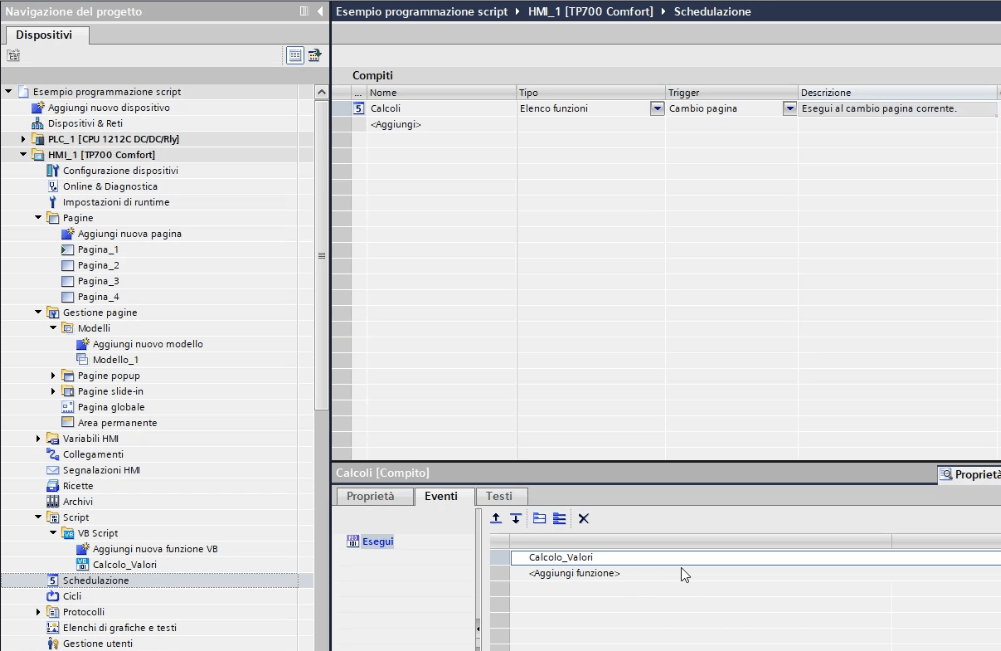
Oltre a schedulare la funzione dello script, abbiamo anche attivato la funzione sull’evento pagina caricata della pagina di sinottico uno, infatti quando avviamo l’applicazione, questa visualizza la prima pagina ma non viene rilevato un cambio pagina; per ovviare a questo attiviamo noi la funzione la prima volta.
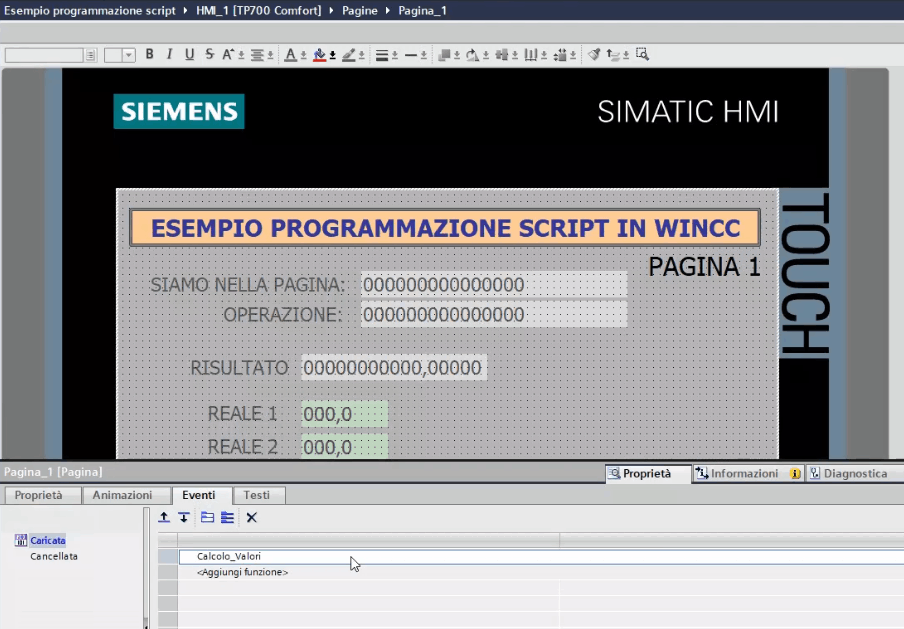
Per gestire il ricalcolo sulla modifica degli operandi a schermo, lanciamo la funzione anche sull’evento “immissione conclusa” di ogni campo I/O programmato sulla pagina.
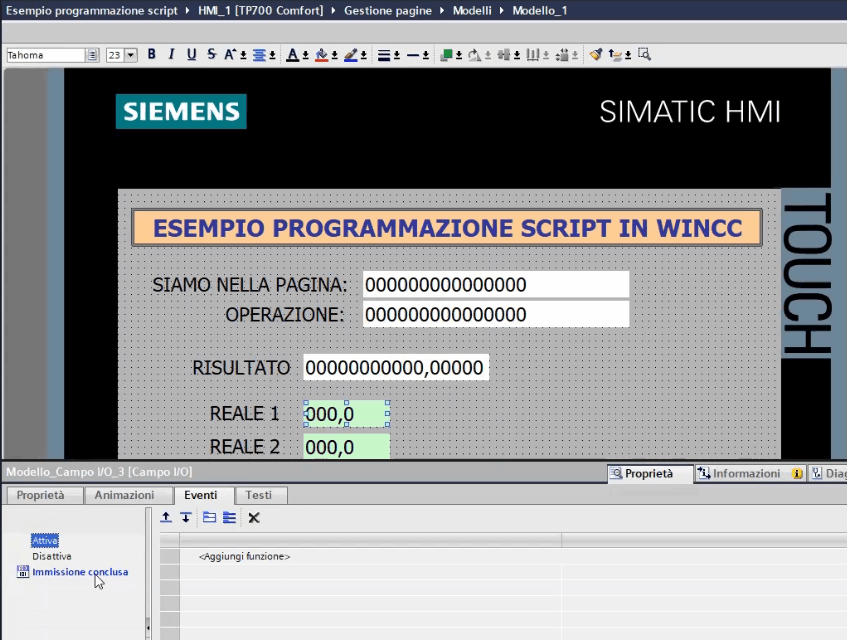
Ok, questo tutorial di programmazione WinCC termina quì, io ti do appuntamento alla prossima lezione, quì sul mio sito internet dedicato all’automazione industriale, e sul mio canale YouTube; buono studio e buon lavoro!